用户升级到win7系统后,发现了新增用户帐户控制机制,打开应用程序时,就会出现提示“您要允许以下程序对此计算机进行更改吗”。但是经常提示也很烦人,那么怎么取消“您要允许以下程序对此计算机进行更改吗”的提示?且看以下教程。
具体的解决方法:
1、在弹出的用户帐户控制窗口,点击右下角“更改这些通知的出现时间”;
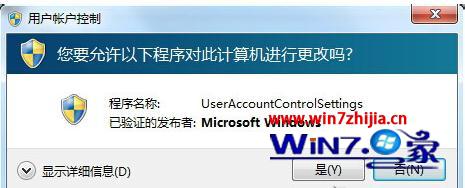
2、如果已经关闭提示窗口,那么进入控制面板,查看方式设为小图标,点击“入门”进入;
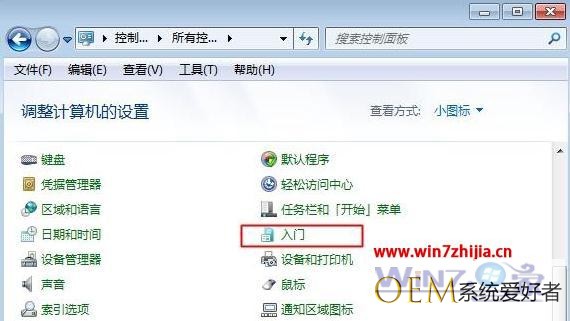
3、双击打开“选择何时通知您有关计算机更改的消息”进行设置;

4、将用户帐户控制设置为从不通知,点击确定。
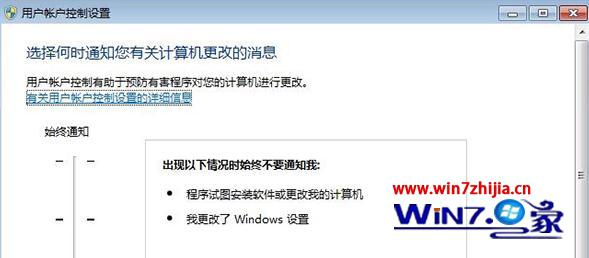
w732位系统怎么取消“您要允许以下程序对此计算机进行更改吗”的提示?根据上述的文章提示来操作即可,希望以上的教程能帮到有需要的用户。
相关阅读:
相关教程:
发布者:系统爱好者,转转请注明出处:https://www.oem321.com/xtjq/win7xtjq/355288.html
